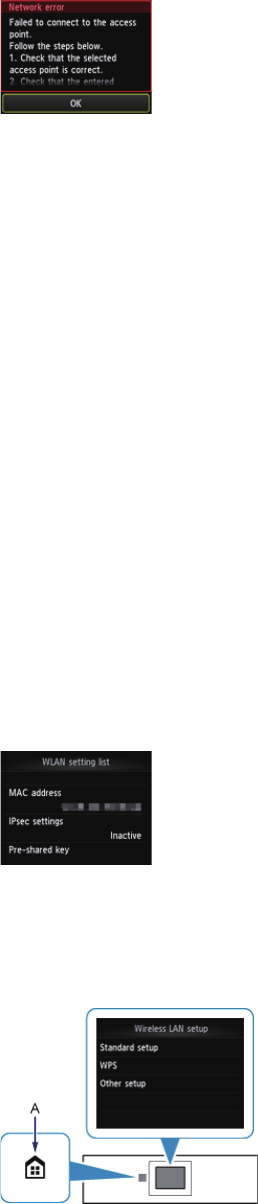WEP
Kan geen verbinding maken met het toegangspunt. (Failed to connect to the access point.)
Controleer of de WEP-sleutel die is ingevoerd voor het toegangspunt juist is. Wanneer u WEP-sleutelnummer 2,
3 of 4 van het toegangspunt gebruikt, stelt u het gebruik van WEP-sleutelnummer 1 in of selecteert u een WEP-
sleutelnummer door de instellingen voor de draadloze verbinding van de printer direct in te voeren.
Voor informatie over het wijzigen van het WEP-sleutelnummer van het toegangspunt raadpleegt u de handleiding bij
het toegangspunt of neemt u contact op met de fabrikant.
Als het probleem nog niet is opgelost, kunnen er andere oorzaken zijn.
Zie ook de volgende gedeelten:
Als de DHCP-functie van het toegangspunt inactief is, schakelt u de DHCP-functie in en con
gureert u de
instellingen van de draadloze verbinding opnieuw.
Voor informatie over het controleren of wijzigen van de instellingen van het toegangspunt raadpleegt u de
handleiding bij het toegangspunt of neemt u contact op met de fabrikant.
Als u een toegangspunt gebruikt dat de WEP-sleutels automatisch maakt, controleert u de WEP-sleutel
(hexadecimaal) die automatisch op het toegangspunt wordt gemaakt en voert u deze vervolgens in op de printer.
Voor informatie over het controleren van de speci caties van het toegangspunt raadpleegt u de handleiding bij het
toegangspunt of neemt u contact op met de fabrikant.
Lijst instellingen draadl. LAN
Als lteren van MAC-adressen is ingeschakeld op het toegangspunt, moet u de instellingen zodanig wijzigen dat het
MAC-adres van de printer wordt geaccepteerd.
Volg de onderstaande procedure om het MAC-adres van de printer te controleren.
1. Raak de knop HOME aan.
2. Tik op Instellen (Setup).
3. Tik op Apparaatinstellingen (Device settings).
4. Tik op LAN-instellingen (LAN settings) > LAN-instellingen bevestigen (Con rm LAN settings) > Lijst instellingen
draadl. LAN (WLAN setting list) om het MAC-adres (MAC address) te controleren.
Voor informatie over het wijzigen van de instellingen van het toegangspunt raadpleegt u de handleiding bij het
toegangspunt of neemt u contact op met de fabrikant.
Als u Standaardinstellingen opnieuw wilt uitvoeren
1. Raak de knop HOME (A) aan.
2. Veeg op het scherm naar links of rechts en tik op het pictogram Instell. draadl.LAN (WLAN setup).
•
•
•
•